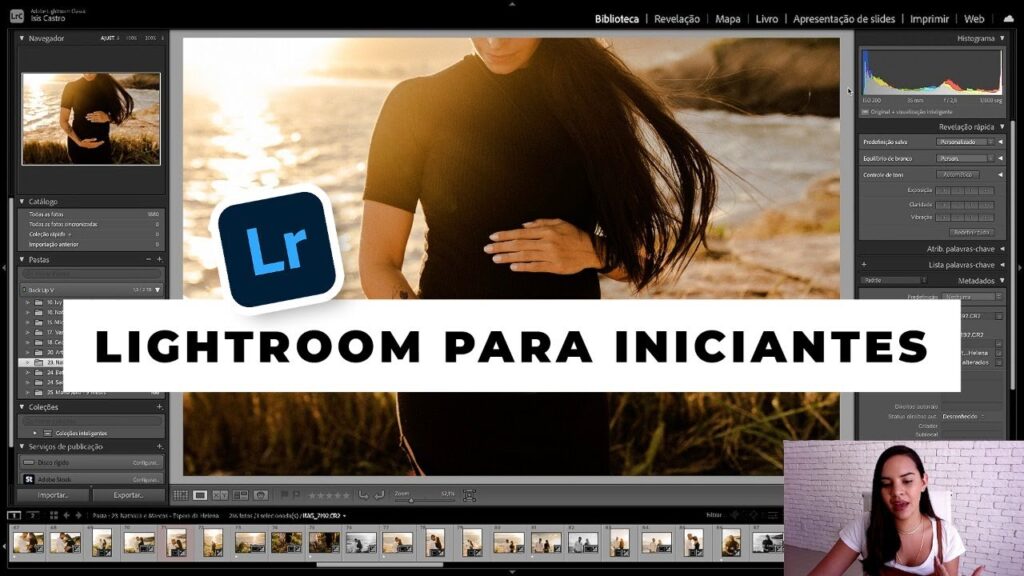
O Lightroom é uma das ferramentas mais populares e poderosas para edição de fotos no PC. Ele oferece uma ampla variedade de recursos e ferramentas para melhorar a qualidade das suas fotos, desde ajustes básicos de exposição até correções avançadas de cores e tonalidades. Neste tutorial, vamos explorar as principais funcionalidades do Lightroom para que você possa editar suas fotos e obter resultados incríveis. Aprenderemos como importar, organizar e editar fotos, além de aplicar efeitos e ajustes para aprimorar a qualidade das imagens. Com este guia, você estará pronto para levar suas habilidades de edição de fotos para o próximo nível!
Passo a passo: Aprenda como editar suas fotos no Lightroom
Se você é um fotógrafo amador ou profissional, provavelmente já ouviu falar do Lightroom. Ele é um dos melhores softwares de edição de fotos disponíveis no mercado e pode ser usado tanto no PC quanto no celular.
Para começar a editar suas fotos no Lightroom, siga este passo a passo:
- Importe suas fotos para o Lightroom.
- Selecione a foto que deseja editar e clique em “Desenvolver”.
- Use as ferramentas do Lightroom para fazer ajustes na sua foto, como exposição, contraste, saturação e nitidez.
- Se você quiser, pode usar os filtros do Lightroom para dar um toque especial à sua foto.
- Quando terminar de editar, exporte sua foto em um formato adequado para o seu uso, como JPEG ou PNG.
O Lightroom também oferece recursos avançados, como edição em lote e a possibilidade de criar presets para aplicar as mesmas configurações em várias fotos. Com um pouco de prática, você será capaz de dominar todas as ferramentas do Lightroom e produzir fotos incríveis!
Passo a passo: Como acessar o Lightroom pelo PC de forma fácil e rápida
Se você quer começar a editar suas fotos no Lightroom pelo PC, siga estes passos simples:
- Baixe e instale o Lightroom: acesse o site da Adobe, faça o download do programa e siga as instruções para a instalação.
- Abra o Lightroom: após a instalação, abra o programa clicando no ícone do Lightroom que foi criado na área de trabalho.
- Crie uma nova coleção: para começar a importar suas fotos e editá-las, é necessário criar uma nova coleção. Para isso, clique em “Nova coleção” no painel esquerdo do Lightroom.
- Importe suas fotos: agora é hora de importar suas fotos para o Lightroom. Clique em “Importar” e selecione as fotos que deseja editar. É possível importar de uma pasta específica ou diretamente da câmera.
- Comece a editar: agora que suas fotos estão importadas, é hora de começar a editar. Utilize as ferramentas disponíveis para ajustar a exposição, contraste, cor, entre outros aspectos.
- Exporte suas fotos: após a edição, é hora de exportar suas fotos para salvá-las em seu computador. Clique em “Exportar” e selecione a pasta onde deseja salvar as fotos.
Seguindo estes passos, você poderá acessar o Lightroom pelo PC de forma fácil e rápida e começar a editar suas fotos com qualidade profissional.
Guía completa para editar fotos profesionales en PC: Consejos y herramientas imprescindibles
No artigo “Como usar o Lightroom no PC para editar suas fotos”, é apresentada a “Guía completa para editar fotos profesionales en PC: Consejos y herramientas imprescindibles”. Essa guia é essencial para quem deseja editar suas fotos de forma profissional no computador.
Com o Lightroom, você poderá utilizar diversas ferramentas para aprimorar suas imagens, como por exemplo, o ajuste de exposição, contraste, brilho e saturação. Além disso, é possível também realizar correções de cores e aplicar efeitos especiais.
Para realizar uma edição de qualidade, é importante seguir algumas dicas e utilizar as ferramentas corretas. Nessa guia completa, você encontrará todas as informações necessárias para realizar uma edição profissional, desde a escolha do equipamento até a finalização da imagem.
Não perca mais tempo, comece agora mesmo a utilizar o Lightroom e a guia completa para editar suas fotos como um profissional!
Aprende a usar Lightroom de forma gratuita: Consejos y trucos para editar tus fotos
O Lightroom é uma das melhores ferramentas disponíveis para editar fotos no PC. Se você ainda não sabe como usá-lo, não se preocupe. Com este guia, você aprenderá a usar o Lightroom gratuitamente e descobrirá alguns truques e dicas para melhorar suas fotos.
Passo 1: Faça o download do Lightroom no seu PC. Você pode encontrar a versão gratuita no site oficial da Adobe.
Passo 2: Importe suas fotos para o Lightroom. Você pode fazer isso clicando em “Arquivo” e depois em “Importar fotos e vídeos”.
Passo 3: Comece a editar suas fotos. Com o Lightroom, você pode ajustar a exposição, contraste e cores das suas fotos. Você também pode cortar e endireitar suas imagens.
Passo 4: Aplique filtros e presets para dar um toque especial às suas fotos. O Lightroom possui uma grande variedade de presets que podem ser aplicados com apenas um clique.
Passo 5: Exporte suas fotos para compartilhar com amigos ou publicar nas redes sociais. Você pode exportar suas fotos clicando em “Arquivo” e depois em “Exportar”.
Com essas dicas e truques, você estará pronto para usar o Lightroom gratuitamente e editar suas fotos como um profissional.